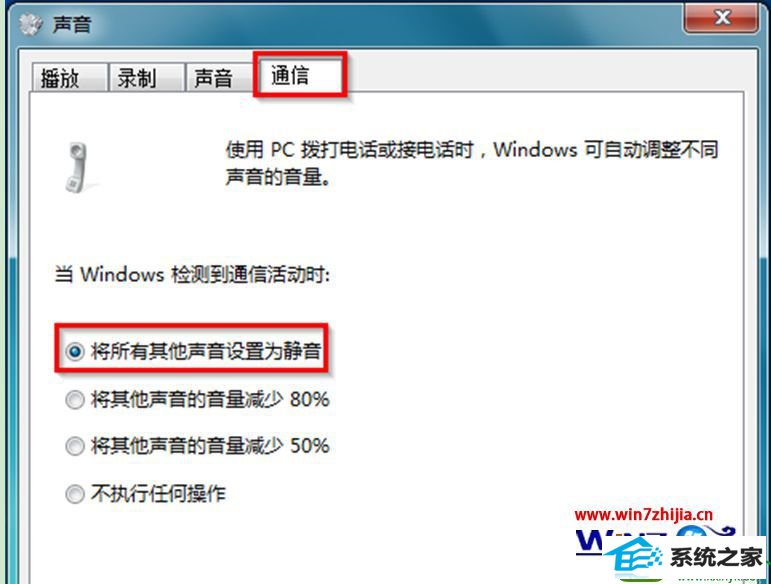图文修复win10系统实现网络通话时其他音量自动变小的技巧
发布日期:2019-09-19 作者:番茄花园 来源:http://www.win9xz.com
win10系统是很多电脑用户首选的装机系统,然而有不少用户在使用过程中可能会碰到win10系统实现网络通话时其他音量自动变小的情况。大部分用户电脑技术都是菜鸟水平,面对win10系统实现网络通话时其他音量自动变小的问题,无法自行解决。不少用户都来咨询小编win10系统实现网络通话时其他音量自动变小要怎么处理?其实可以根据以下步骤1、首先在系统的任务栏上鼠标右击音量图标,然后选择“声音”选项; 2、在弹出来的声音窗口中,切换到“通信”选项卡下,然后用户可以根据自己的需要来点选“将所有其他声音设置为静音”或者“将其他声音的音量减少80%”或者“将其他声音的音量减少50%”,选择好在之后就点击确定保存退出即可;这样的方式进行电脑操作,就可以搞定了。下面就和小编一起看看解决win10系统实现网络通话时其他音量自动变小问题详细的操作步骤:
1、首先在系统的任务栏上鼠标右击音量图标,然后选择“声音”选项;

2、在弹出来的声音窗口中,切换到“通信”选项卡下,然后用户可以根据自己的需要来点选“将所有其他声音设置为静音”或者“将其他声音的音量减少80%”或者“将其他声音的音量减少50%”,选择好在之后就点击确定保存退出即可;
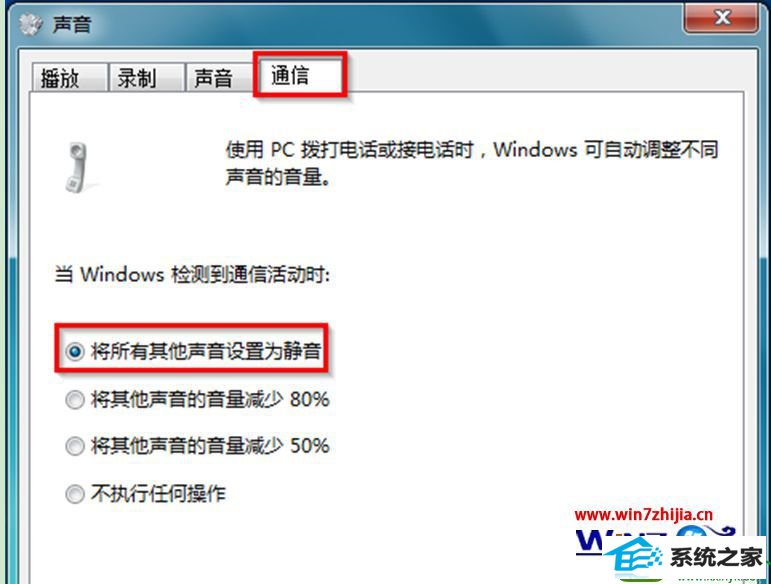
3、这样以后每次网络电话通话的时候其他音量就会自动变小了,是不是很简单呢。
上面为大家介绍的就是关于windows10旗舰版系统下实现网络通话时其他音量自动变小的设置技巧,感兴趣的朋友们不妨可以试试看,希望帮助到大家,更多精彩内容欢迎访问站。